Перенос карточек с одной организации в другую
Если Вы только что добавили новую организацию в SelSup, но еще не загрузили в нее товары, возможность переноса карточек между организациями будет незаменимым инструментом, который значительно сэкономит ваше время. Этот функционал позволит Вам оперативно и без ошибок переместить необходимые товары из одной организации в SelSup в другую.
В этой статье мы подробно расскажем, как перенести карточки товаров между организациями. Для этого доступны два способа: через интерфейс и с помощью файла Excel. Оба варианта рассмотрим ниже.
Обратите внимание: если вы планируете использовать одинаковые штрих-коды для обеих организаций, то в разделе «Товары» перейдите в Настройки.

Выберите вариант «Возможность дублировать штрих-код в разных организациях». Это позволит вам использовать одинаковые штрих-коды в разных ИП. При этом в рамках одной организации штрих-коды дублироваться не будут. Если вы хотите везде использовать только уникальные штрих-коды, то пропустите эту настройку.
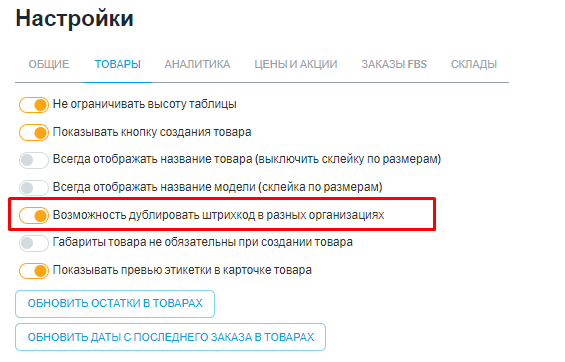
Как массово перенести карточки товаров с одной организации на другую через интерфейс
Шаг 1. Зайдите в раздел «Товары», нажмите кнопку «Создать товар» и выберите «Перенести между организациями»
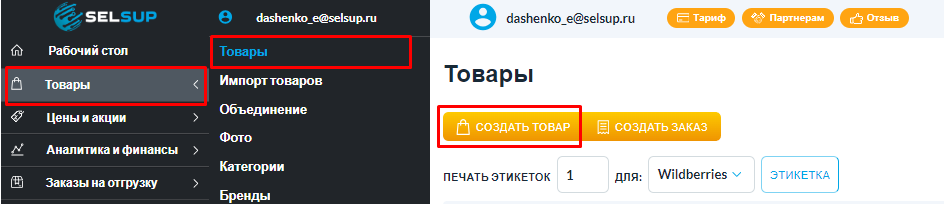
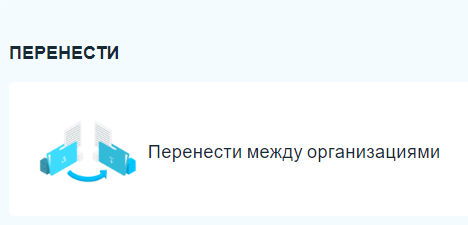
Шаг 2. В открывшейся вкладке выберите «Перенос карточек между организациями через интерфейс» и нажмите «Далее».

Шаг 3. Выберите организацию, из которой хотите перенести товары, и одну или несколько организаций, на которые нужно перенести карточки, затем нажмите «Далее».
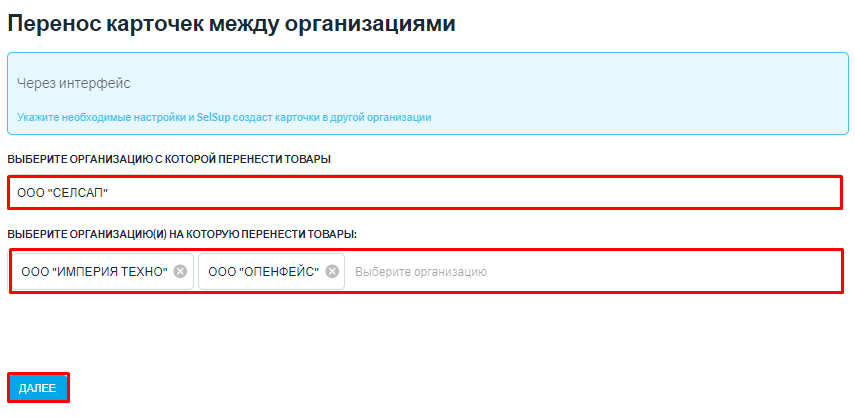
Шаг 4. Выберите настройки параметров переноса карточек.
На этом шаге доступны две кнопки для выбора:
- Перенести вместе с ШК: при выборе этой опции штрих-коды из оригинальных карточек будут перенесены в новые товары.
- При переносе генерировать новый ШК: если вы выберете эту опцию, в новых товарах будет сгенерирован другой штрих-код, отличный от штрих-кода в оригинальной карточке.
Тумблер «Объединить товары по остаткам» изначально включен. Когда товары объединены по остаткам в SelSup, изменение остатка на одном товаре в одной организации автоматически обновит остаток на товаре в другой организации. Эта функция упрощает работу с остатками, если вы продаете одинаковые товары под разными организациями. Если вы решите отключить тумблер, изменения остатка на одном товаре в одной организации не повлияют на остаток на товаре в другой организации.
После выбора нужных опций нажмите «К выбору товаров» для продолжения.

Шаг 5. Выберите все товары, определенные товары из списка или используйте поиск и фильтры, чтобы найти нужные товары для переноса между организациями.
После того как вы выбрали товары, нажмите «Перенести».

Шаг 6. Откроется новое окно с двумя опциями:
- Не отправлять товары на создание в маркетплейс после переноса;
- Отправитьтовары на создание в маркетплейс после переноса.
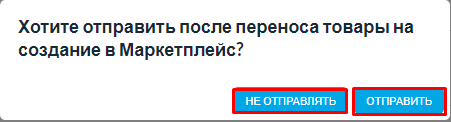
Шаг 6.1.При выборе опции «Не отправлять» карточки товаров будут перенесены между организациями только в SelSup, без загрузки на маркетплейс. Это даст вам возможность сначала проверить, что все данные корректны. Когда убедитесь, что всё верно, сможете отправить карточки на создание в маркетплейс.
Нажмите «Не отправлять» , запустится задача переноса карточек товаров с одной организации в другую.

Дождитесь завершения задачи — после её выполнения вы увидите уведомление о переносе карточек.

Шаг 6.2. При выборе опции «Отправить», откроется дополнительное окно.
Важно: у выбранных товаров должны быть установлены связи с категориями выбранного маркетплейса. Перед переносом перейдите в раздел «Категории», выберите нужную категорию и проверьте, указана ли в ней соответствующая категория маркетплейса. Подробнее о работе с категориями можно прочитать в этой статье.
Затем выберите маркетплейс, на который необходимо отправить товары после их переноса на другую организацию, и нажмите «Перенести».
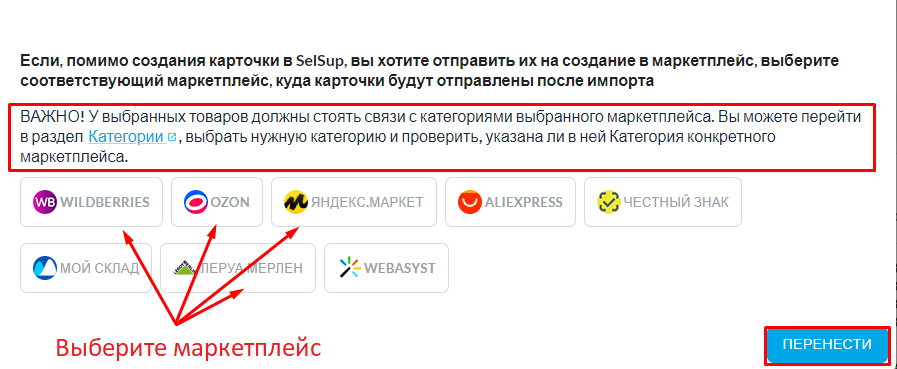
Запустится задача переноса карточек товаров с одной организации в другую.

Дождитесь завершения задачи — после её выполнения вы увидите уведомление о переносе карточек.

Готово! Ниже описан метод переноса карточек между организациями с помощью файла Excel.
ВверхКак массово перенести карточки товаров с одной организации на другую через Excel
Шаг 1. Зайдите в раздел «Товары», нажмите кнопку «Создать товар» и выберите «Перенести между организациями»
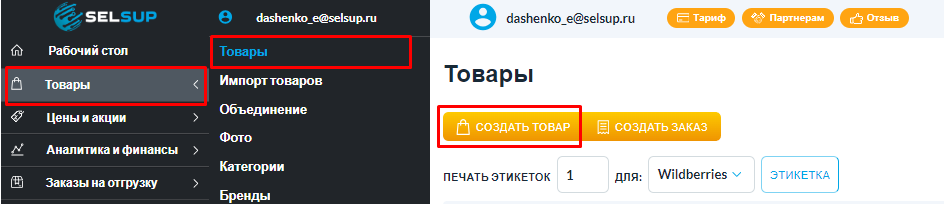
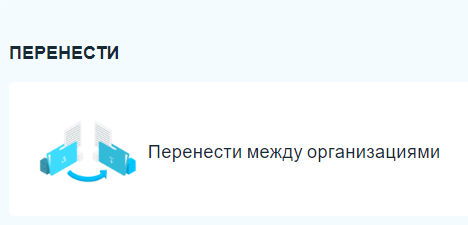
Шаг 2: В открывшейся вкладке выберите «Перенос карточек между организациями через Excel» и нажмите «Далее».
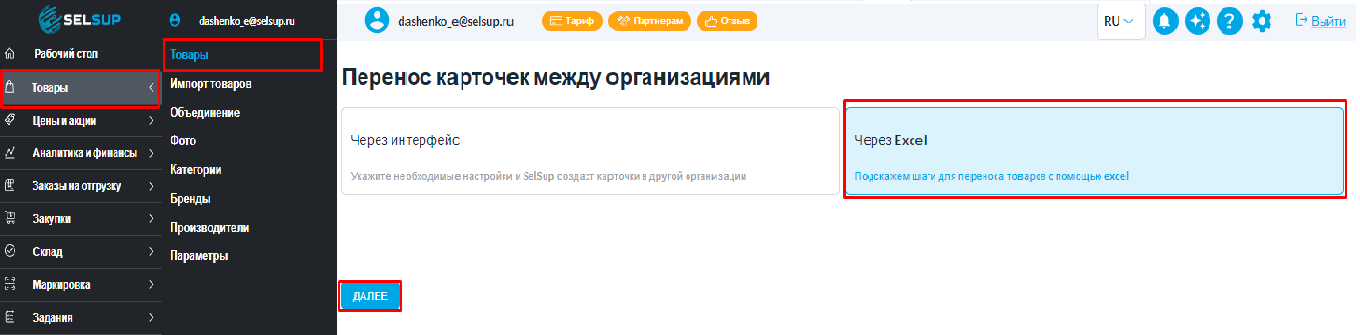
Шаг 3. Выберите организацию, включите все необходимые фильтры, скачайте файл, нажав кнопку«Выгрузить новый файл», и нажмите «Далее».
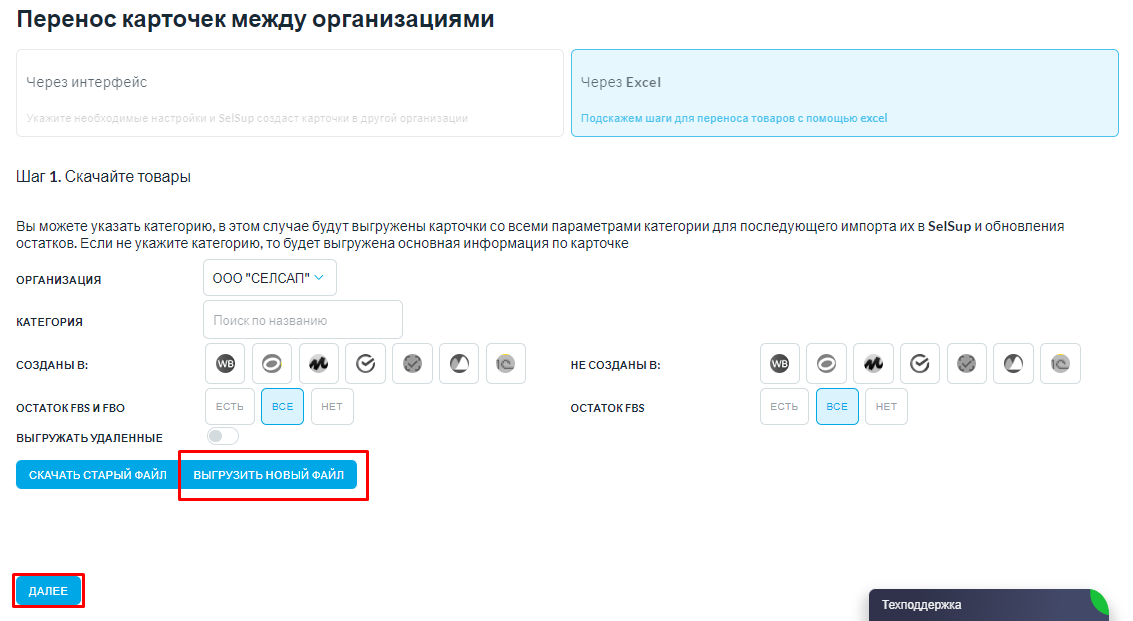
Шаг 4. В скачанном файле уберите ID из первого столбца.
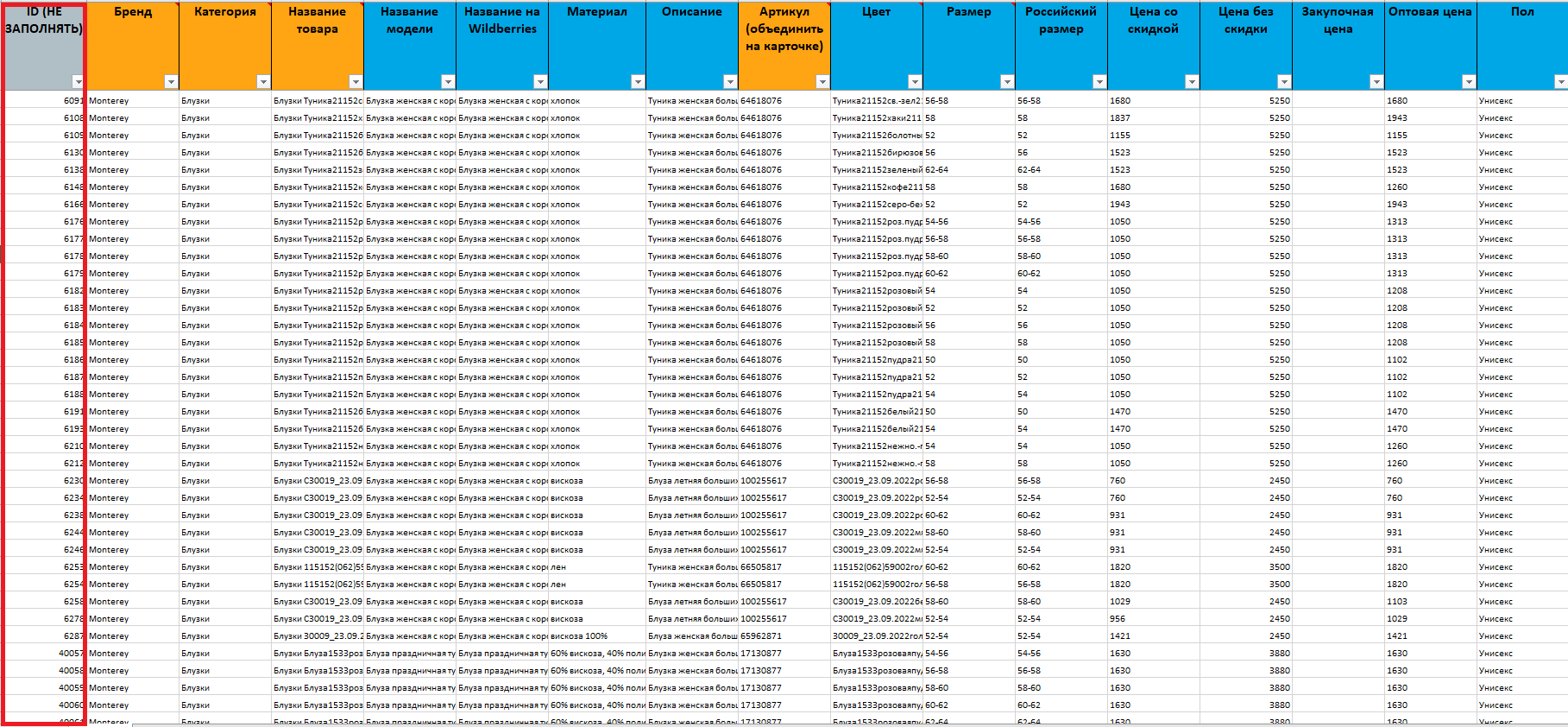
А также удалите старую организацию, либо добавьте другую, на которую переносите карточки.

Шаг 5. Если в обеих организациях бренд не будет отличаться, то никаких изменений в столбце «Бренд» вносить не нужно. Если же бренд будет отличаться, то отредактируйте этот столбец, указав в нем новый бренд.
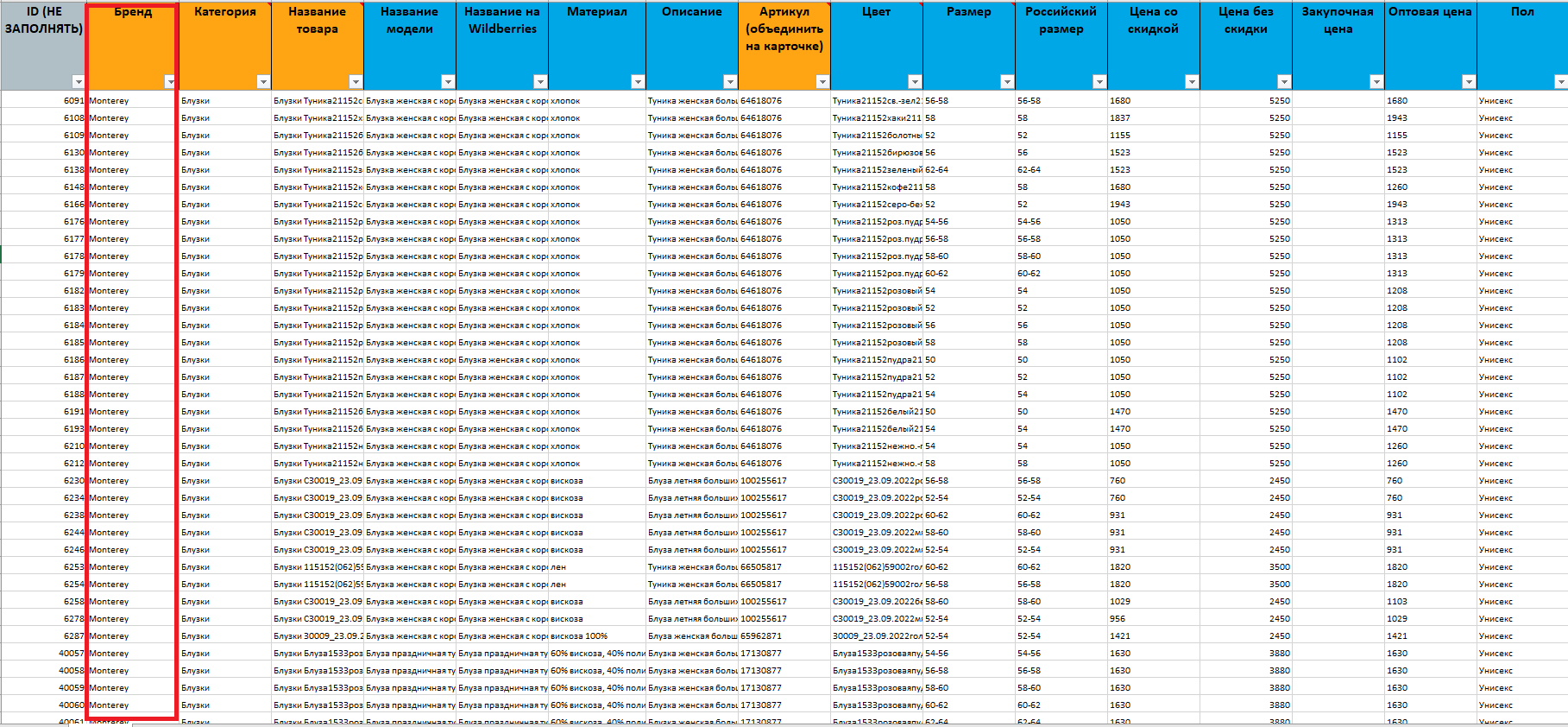
Шаг 6. Если в обеих организациях штрих-коды не будут отличаться, то никаких изменений в столбце «Штрих-код» вносить не нужно. Если штрих-коды будут отличаться, то удалите данные из этого столбца.
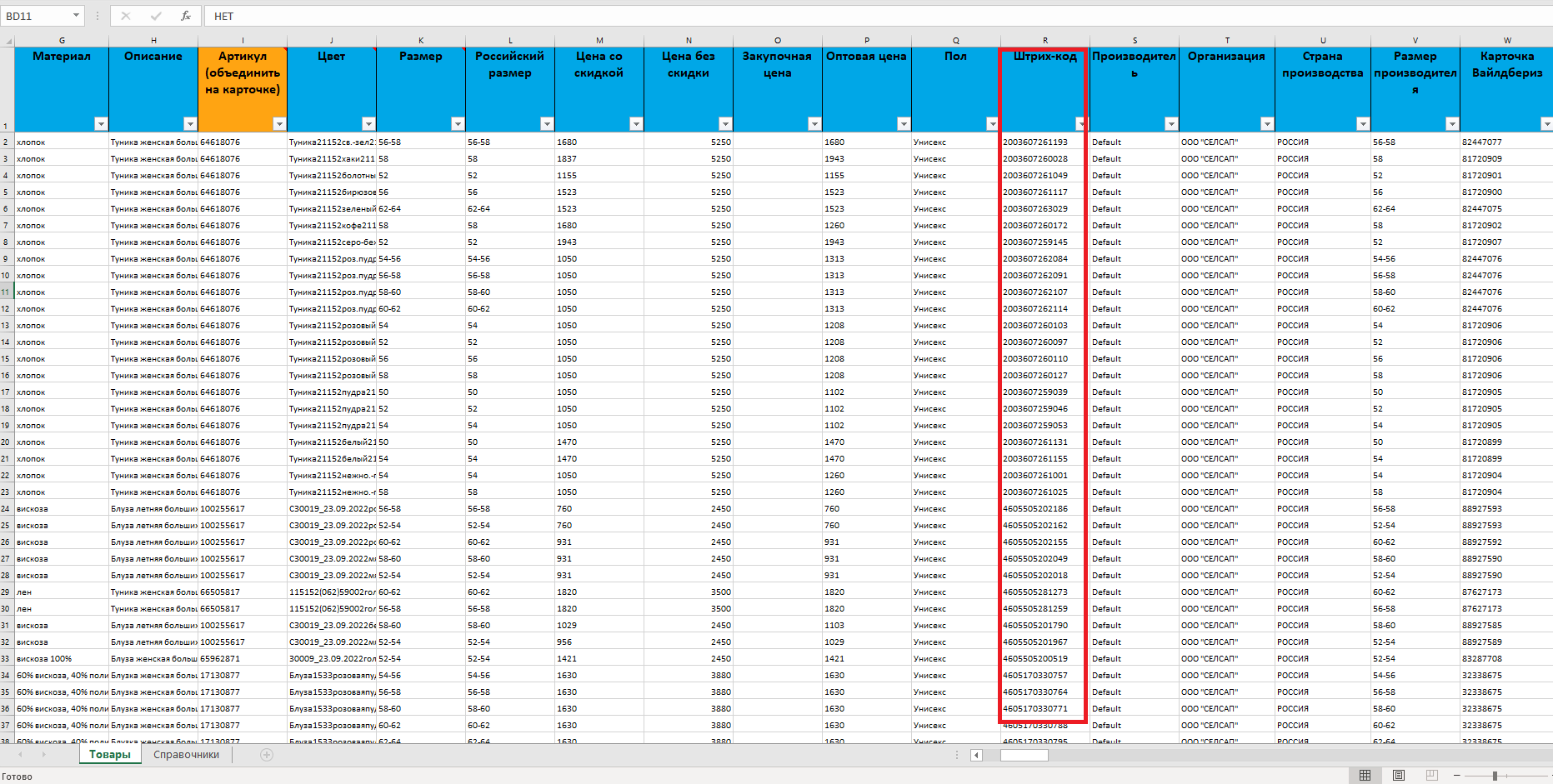
Если вы удалили штрих-коды, то рекомендуем проверить верно ли выстроены у вас настройки в разделе «Штрих-коды». Необходимо выбрать пункт «Маркетплейсы».
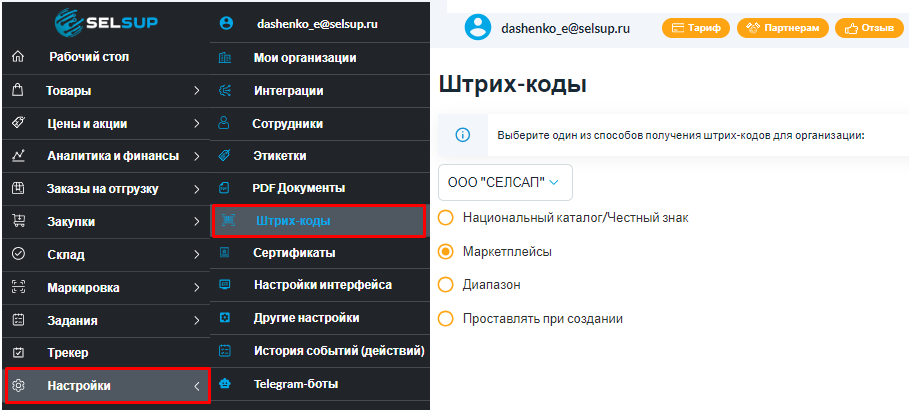
Шаг 7. Сохраните файл. Перейдите в раздел Переноса карточек между организациями в котором вы изначально скачивали файл с товарами.
Выберите организацию, для которой добавляем товары и маркетплейс. Если вы хотите не только создать карточку в SelSup, но и отправить её на создание в маркетплейс, выберите соответствующий маркетплейс. Карточки будут отправлены на него после импорта.
Затем перетащите или выберите файл в соответствующем поле.

Готово!
Как переносить карточки между маркетплейсами читайте тут.
ВверхSelSup подходит не только для маркетплейсов
Сервис можно интегрировать с множеством других программ:
✔️1С,
✔️МойСклад,
✔️СДЭК.
API интеграции позволяют вести бизнес на разных платформах, но управлять им из одного личного кабинета. SelSup создан для продавцов, поэтому в программе удобный интерфейс, понятные термины и самые необходимые показатели.
Сервис для работы с маркетплейсами ускоряет процессы, избавляет от ошибок и позволяет зарабатывать больше.





